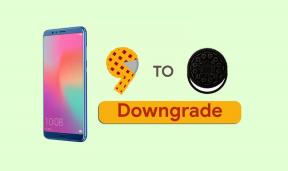Redmi 9 için Resmi Olmayan TWRP Kurtarma
Özel Kurtarma / / August 05, 2021
Bu sayfada, TWRP Kurtarma'yı Redmi 9'unuza kurmanız için size rehberlik edeceğiz. Bu kılavuz, hızlı bir şekilde kurmanıza yardımcı olacak yazılı talimat ve video eğitimini içerir. Gerekli dosyaları indirdiğinizden emin olun ve ardından Xiaomi Redmi 9'da TWRP Recovery'nin nasıl kurulacağına dair talimatlara doğrudan atlayın.
İşleme geçmeden önce cihaz önyükleyicisinin kilidini açmanız gerekeceğini unutmayın. Akıllı telefon OEM'leri, bazı güvenlik endişeleri nedeniyle cihazlarına kilitli bir önyükleyici sağladığından, herhangi bir üçüncü taraf dosyasını yüklemek için, önyükleyicinin kilidini açmanız gerekecektir. Ardından, Redmi 9 cihazınıza ve köküne TWRP Özel Kurtarma'yı da yükleyebileceksiniz. TWRP Kurtarma ayrıca Nandroid yedeklemelerini alabilir, geri yükleyebilir, sistemi / verileri / önbelleği silebilir ve daha fazlasını yapabilir.

İçindekiler
- 1 TWRP Kurtarma ve Avantajları
- 2 TWRP Kurtarmanın Avantajları:
-
3 Xiaomi Redmi 9'da TWRP Kurtarma Yükleme Adımları
- 3.1 Ön Gereksinimler:
- 3.2 TWRP Kurtarma Ayrıntıları
- 3.3 Yöntem: ADB ve Fastboot Aracı
-
4 Kök nedir?
- 4.1 Köklendirmenin avantajı:
- 5 Redmi 9'u Köklendirme Adımları
TWRP Kurtarma ve Avantajları
Team Win Recovery Project, Android tabanlı cihazlar için açık kaynaklı bir yazılım özel kurtarma görüntüsüdür. Kullanıcıların üçüncü taraf ürün yazılımını yüklemelerine ve stok kurtarma görüntüleri tarafından genellikle desteklenmeyen işlevler olan mevcut sistemi yedeklemelerine olanak tanıyan dokunmatik ekranlı bir arayüz sağlar. – WikiPedia
TWRP Kurtarmanın Avantajları:
- TWRP kullanarak Redmi 9'da Özel ROM'u flaş edebilirsiniz
- Telefonunuzu özelleştirmek için modlu zip dosyalarını flash edebilirsiniz
- TWRP kullanarak Xposed Modüllerini flaşlamak ve kullanmak kolaydır
- TWRP Kurtarma flashable zip SuperSU kullanarak Köklenmesi ve Kökten Çıkarılması Kolay
- Magisk'i Redmi 9'a yükleyebilirsiniz
- TWRP Kurtarma'yı kullanarak Nandroid Yedeklemesini Oluşturması ve Geri Yüklemesi Kolay.
- Nandroid Backup'ı geri yüklemek için kolay erişim.
- Redmi 9'da TWRP Kurtarma'yı kullanarak görüntü dosyasını flaş edebilirsiniz
- Redmi 9'da TWRP Kurtarma'yı kullanarak tüm bloatware'leri kaldırmak kolaydır.
- Hız aşırtma ve hız aşırtma için.
- Silme, Önbellek ve Verileri temizleyebilirsiniz.
Xiaomi Redmi 9'da TWRP Kurtarma Yükleme Adımları
TWRP kurulum sürecine gitmeden önce, aşağıda belirtilen tüm ön gereksinimleri doğru bir şekilde yerine getirdiğinizden emin olun.
Ön Gereksinimler:
- Yalnızca Xiaomi Redmi 9 modelinde test edilmiştir. Diğer cihazlarda denemeyin.
- Redmi 9 bootloader'ın kilidi açılmalıdır.
- Bu işlem için bir PC / Laptop ve bir USB kablosu gereklidir.
- Emin olun Cihaz Verilerinin Tam Yedeklemesi (Kök Yok).
- Cihazınızın pilini tam olarak şarj edin.
- Gerekli Tüm Dosyaları İndirin:
- Verity Opt Şifreleme Yok
- SuperSU Zip'i indirin - SuperSU kullanarak root için
- Magisk Zip'i indirin - Magisk kullanarak root için
- USB Sürücüleri: Xiaomi USB Sürücüleri | Qualcomm USB Sürücüleri
- ADB ve Fastboot'u indirin ve PC'nize kurun
TWRP Kurtarma Ayrıntıları
| Dosya adı | TWRP Kurtarma |
| Sürüm | 3.4.1-0 |
| Destek | Resmi olmayan |
| Geliştirici | Bilinmeyen |
TWRP Kurtarma 3.4.1'i indirin
Feragatname:
GetDroidTips, dosyaları yüklerken / yükledikten sonra veya bu kılavuzu takip ederken cihazınızda meydana gelen herhangi bir hasar veya hatadan sorumlu olmayacaktır. Herhangi bir şey yapmadan önce tam bir yedek aldığınızdan emin olun. Bunu kendi sorumluluğunuzda yapın.
Yöntem: ADB ve Fastboot Aracı
Gerekli tüm dosyaları, sürücüleri ve araçları indirdikten sonra kurulum sürecini takip edin.
- Her şeyden önce, cihazınızda Geliştirici Seçeneklerini ve USB Hata Ayıklama modunu etkinleştirin.
- Cihaza gidin Ayarlar > Sistem > Telefon hakkında > ardından Geliştirici seçenekleri modunu etkinleştirmek için Yapı Numarasına yedi kez dokunun.

- Şimdi, Ayarlar menüsünde Geliştirici seçeneklerine gidin ve etkinleştirmek için geçişi açın. USB hata ayıklama.

- Ardından, bilgisayarınızdaki ADB & Fastboot klasörünü açın. Ardından Shift tuşunu basılı tutun ve komut penceresini açmak için farenin sağ tuşunu tıklayın.

- Cihazınızı kapatın> Fastboot moduna girmek için Sesi Açma + Güç düğmesini birkaç saniye basılı tutun.
- Cihazınızı bir USB kablosuyla PC'ye bağlayın ve komut pencerelerine aşağıdaki kodu yazın ve enter tuşuna basın:
adb yeniden başlatma önyükleyici
- Şimdi, cihazınız bir fastboot cihazı olarak başarıyla bağlandı.
- Aşağıdaki komutu yazın ve bağlanan fastboot cihazını kontrol etmek için enter tuşuna basın:
fastboot cihazları
- Şimdi, telefonunuza TWRP Recovery'yi kurmak için aşağıdaki komutu yazın ve enter tuşuna basın:
fastboot flash kurtarma twrpname.img
- Sadece önyüklemek için şu komutu kullanabilirsiniz fastboot önyükleme twrpname.img
- Bu kadar. TWRP Kurtarma'yı Redmi 9 cihazına başarıyla yüklediniz. Şimdi, Kökü flaş etmelisiniz.
Kök nedir?
Akıllı Telefon Köklendirme, bir yönetici veya süper kullanıcının cihaz sisteminize ve alt sisteminize erişimini sağlamanın resmi olmayan yoludur. Bu nedenle, kullanıcı sistem dosyalarını ve uygulamalarını kolayca değiştirebilir, değiştirebilir, düzenleyebilir veya silebilir.
Köklendirme yardımıyla bloatware'i kaldırabilir, cihaz performansını artırabilir, pil tüketimini azaltabilir, Xposed modüllerini kurabilir ve daha fazlasını yapabilirsiniz. Ancak akıllı telefon köklendirme, cihaz garantisini geçersiz kılar ve artık yazılım OTA güncellemelerini alamayabilirsiniz. Yanlış köklendirme yöntemi de cihazınızı kolayca kirletebilir. Bu nedenle kılavuzu doğru şekilde takip ettiğinizden emin olun.
Köklendirmenin avantajı:
- Redmi 9'unuzdaki tüm dosyalara, telefonunuzun kök dizininde bulunan dosyalara bile erişebilirsiniz.
- Yapabilirsin performansı artırmak Redmi 9'unuzdan hız aşırtma.
- Köklendirerek şunları yapabilirsiniz: pil ömrünü uzatın Redmi 9'un kilidini açarak.
- Bloatware'i Kaldır Redmi 9'da.
- Youtube ve oyunla ilgili diğer uygulamalar gibi herhangi bir Android uygulamasında Reklamları engelleyebilirsiniz.
Ayrıca Oku: Android için En İyi 5 Adblock Plus Alternatifleri
- Redmi 9'u Köklendirerek, kök dizindeki herhangi bir sistem dosyasını Görüntüleyebilir, Düzenleyebilir veya Silebilirsiniz.
- Kurabilirsiniz Xposed Çerçevesi ve birçok Xposed modülü destek.
Redmi 9'u Köklendirme Adımları
SuperSU aracılığıyla Redmi 9'u Köklendirme RehberiRedmi 9'u Magisk üzerinden Köklendirme RehberiBu tam kapsamlı kurulum kılavuzunun size yardımcı olacağını varsayıyoruz. Herhangi bir sorunuz varsa, aşağıdaki yorumlarda sormaktan çekinmeyin.
Ben bir Teknoloji İçerik Yazarı ve Tam Zamanlı blog yazarıyım. Android'i ve Google'ın cihazını sevdiğim için kariyerime Android işletim sistemi ve özellikleri için yazarak başladım. Bu beni "GetDroidTips" i başlatmaya yönlendirdi. Karnataka'daki Mangalore Üniversitesi'nde İşletme Yüksek Lisansını tamamladım.